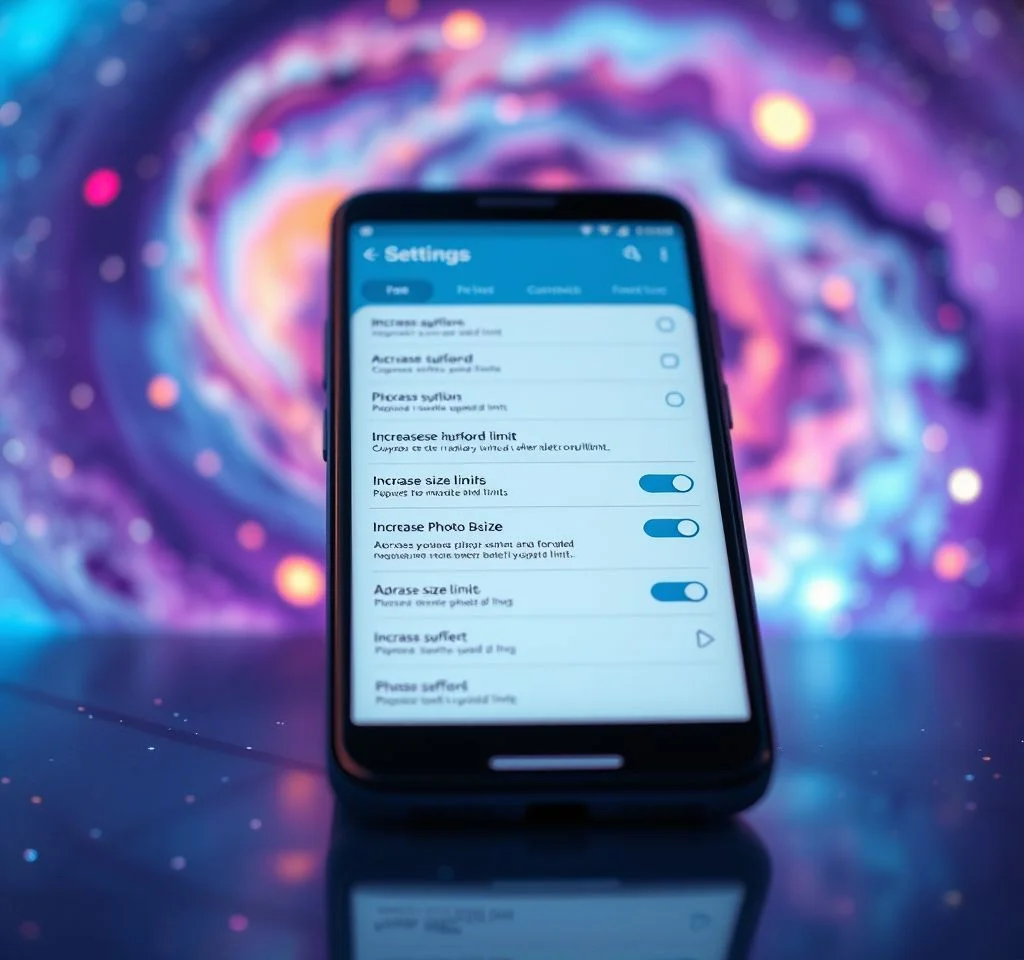
스마트폰 시대에 접어들면서 고화질 사진 촬영이 일상이 되었습니다. 특히 갤럭시 시리즈는 200MP급 초고해상도 카메라를 탑재하여 뛰어난 화질의 사진을 제공하지만, 동시에 한 장당 수십 메가바이트에 달하는 대용량 파일이 생성됩니다. 이로 인해 클라우드 업로드 제한, 메신저 전송 실패, 이메일 첨부 불가 등 다양한 상황에서 사진 용량 문제에 직면하게 됩니다. 본 가이드에서는 갤럭시 사용자들이 화질 손실을 최소화하면서도 효과적으로 사진 용량을 조절할 수 있는 실용적인 방법들을 단계별로 상세히 설명하겠습니다.
갤럭시 기본 갤러리 앱으로 사진 크기 변경하기
갤럭시 스마트폰에 기본 탑재된 갤러리 앱은 별도 프로그램 설치 없이도 간편하게 사진 용량을 줄일 수 있는 기능을 제공합니다. 먼저 갤러리 앱을 실행하여 용량을 줄이고 싶은 사진을 선택합니다. 화면 우상단에 위치한 점 세 개 메뉴를 터치하면 크기 변경 옵션이 나타납니다. 여기서 주의할 점은 하단의 편집 버튼이 아닌 상단 메뉴를 이용해야 한다는 것입니다. 크기 변경 메뉴에서는 40%, 60%, 80% 등 다양한 비율로 축소가 가능하며, 일반적으로 60% 비율이 화질과 용량의 균형점으로 추천됩니다. 삼성 공식 지원 페이지에서도 이와 관련된 자세한 가이드를 제공하고 있습니다.
고급 압축 설정을 통한 최적화 기법
단순한 크기 변경을 넘어서 보다 정교한 압축을 원한다면 고급 설정을 활용해야 합니다. 갤럭시 카메라 앱에서는 촬영 전 단계에서 화질 설정을 조절할 수 있습니다. 설정 메뉴에서 사진 크기를 4000×3000에서 1920×1080으로 낮추거나, JPEG 압축률을 조정하여 원하는 용량대의 사진을 생성할 수 있습니다. 이미 촬영된 사진의 경우 갤러리 내 편집 기능에서 품질 조정 옵션을 통해 세밀한 압축이 가능합니다.
- 화질 우선모드: 최소 압축으로 고화질 유지하되 용량은 상대적으로 큼
- 균형모드: 화질과 용량의 적절한 조화로 일반적인 용도에 최적
- 용량 우선모드: 최대 압축으로 용량은 작지만 화질 손실 발생 가능
- 맞춤모드: 사용자가 직접 압축률과 해상도를 세세하게 조정
업로드 용도별 최적 용량 가이드라인
서로 다른 플랫폼과 서비스마다 요구하는 이미지 용량 제한이 다르므로, 용도에 맞는 적절한 압축 수준을 선택해야 합니다. 다음 표는 주요 서비스별 권장 용량과 해상도를 정리한 것입니다.
| 서비스 구분 | 최대 용량 제한 | 권장 해상도 |
|---|---|---|
| 인스타그램 포스팅 | 30MB 이하 | 1080×1080 정사각형 |
| 카카오톡 전송 | 20MB 이하 | 1920×1080 또는 원본 비율 |
| 이메일 첨부 | 10MB 이하 | 1600×1200 권장 |
| 관공서 서류 제출 | 2MB 이하 | 1200×800 고압축 필요 |
타사 앱을 활용한 배치 압축 방법
한 번에 여러 장의 사진을 처리해야 하는 경우 갤럭시 기본 앱만으로는 한계가 있습니다. 이때는 구글 플레이스토어에서 제공되는 전문 이미지 압축 애플리케이션을 활용하는 것이 효율적입니다. Photo Compress 2.0, Reduce Photo Size, Image Size 등의 앱들은 배치 처리 기능을 지원하여 한 번에 수십 장의 사진을 동시에 압축할 수 있습니다.
이러한 앱들의 장점은 원본 보존 기능, 품질 미리보기, 압축률 세부 조정 등 다양한 고급 기능을 제공한다는 점입니다. 특히 전문적인 사진 작업이나 대량의 이미지 처리가 필요한 경우 매우 유용합니다. 구글 플레이스토어에서 사용자 리뷰와 평점을 확인하여 신뢰할 수 있는 앱을 선택하는 것이 중요합니다.
클라우드 서비스 자동 압축 기능 활용
구글 포토, 원드라이브, 드롭박스 등의 클라우드 서비스들은 업로드 시점에서 자동으로 이미지를 압축하는 기능을 제공합니다. 구글 포토의 경우 고품질 모드와 원본 품질 모드를 선택할 수 있으며, 고품질 모드에서는 16MP 이하로 자동 리사이징됩니다. 이를 통해 로컬 저장공간을 절약하면서도 클라우드에 효율적으로 사진을 보관할 수 있습니다.
삼성의 갤럭시 클라우드 역시 스마트 백업 기능을 통해 적절한 압축률을 적용하여 사진을 저장합니다. 설정에서 백업 품질을 조정하면 용량과 화질 사이의 균형을 맞출 수 있습니다. 삼성 클라우드 서비스는 갤럭시 사용자에게 최적화되어 있어 호환성 측면에서 유리합니다.
전문가들이 추천하는 화질 보존 팁
사진 용량을 줄이면서도 시각적 품질을 최대한 유지하려면 몇 가지 원칙을 따라야 합니다. 첫째, 압축 전 원본 파일을 반드시 별도 위치에 백업해야 합니다. 둘째, 한 번에 과도한 압축보다는 단계적으로 압축률을 높여가며 최적점을 찾는 것이 좋습니다. 셋째, 텍스트가 포함된 이미지의 경우 과도한 압축 시 가독성이 크게 떨어질 수 있으므로 주의가 필요합니다.
또한 압축 후에는 다양한 디바이스와 화면 크기에서 결과물을 확인해보는 것이 중요합니다. 스마트폰에서는 문제없어 보이던 이미지가 큰 화면에서는 화질 저하가 두드러질 수 있기 때문입니다. WebP 포맷과 같은 차세대 이미지 형식을 활용하면 기존 JPEG 대비 30% 이상의 용량 절약이 가능합니다.



